
Përmbajtje:
- Hapi 1: Udhëzimet për konfigurimin e prizës të Projektit të PowerHub Webserver & Internet Enabled
- Hapi 2: Aktivizoni RaspberriPi Opsionet e Avancuara
- Hapi 3: Filloni të instaloni paketat e kërkuara
- Hapi 4: NDURTIMI I API -së WEB
- Hapi 5: Furnizimet e nevojshme
- Hapi 6: Ndërtimi i prizës
- Hapi 7: Instaloni butonat
- Hapi 8: Stafetë me tela
- Hapi 9: Instalime shtesë dhe imazhe të montimit
- Hapi 10: Diagrami i telave
- Hapi 11: Testoni vrapimin e thatë
- Hapi 12: Vendosni Skriptet e Fillimit
- Autor John Day [email protected].
- Public 2024-01-30 12:19.
- E modifikuara e fundit 2025-01-23 15:10.



Projekti i serverit të uebit të PowerHub & Udhëzimet e konfigurimit të prizës së aktivizuar
Qendra qendrore e qëndrueshmërisë së të dhënave për dritën e aktivizuar në internet dhe prizat në shtëpinë tuaj!
Hapi 1: Udhëzimet për konfigurimin e prizës të Projektit të PowerHub Webserver & Internet Enabled
Qendra e qëndrueshmërisë së të dhënave për ndriçimin e aktivizuar nga Interneti në shtëpinë tuaj
Disk i ndezur RaspberriPi/Instaloni Softuerin e Kërkuar (Duke Përdorur Ubuntu Linux) Shkarkoni "RASPBIAN JESSIE LITE"
Krijoni hard diskun tuaj të ri për DashboardPI
Futni microSD në kompjuterin tuaj nëpërmjet përshtatësit USB dhe krijoni imazhin e diskut duke përdorur komandën dd
Gjeni kartën tuaj të futur microSD përmes komandës df -h, çmontoni atë dhe krijoni imazhin e diskut me komandën e diskut dd
$ df -h/dev/sdb1 7.4G 32K 7.4G 1%/media/XXX/1234-5678
$ umount /dev /sdb1
Kujdes: sigurohuni që komanda është plotësisht e saktë, mund të dëmtoni disqe të tjerë me këtë komandë
if = vendndodhja e skedarit të imazhit RASPBIAN JESSIE LITE e = vendndodhja e kartës tuaj microSD
$ sudo dd bs = 4M nëse =/path/to/raspbian-jessie-lite.img e =/dev/sdb (shënim: në këtë rast, është/dev/sdb,/dev/sdb1 ishte një ndarje ekzistuese e fabrikës në microSD)
Konfigurimi i RaspberriPi tuaj
Vendosni kartën tuaj të re microSD në mjedër dhe ndizeni atë me një monitor të lidhur me portën HDMI
Identifikohu
përdorues: pi kaloni: mjedër
Ndryshoni fjalëkalimin e llogarisë tuaj për siguri
sudo passwd pi
Hapi 2: Aktivizoni RaspberriPi Opsionet e Avancuara
sudo raspi-config
Zgjidhni: 1 Zgjero sistemin e skedarëve
9 Opsione të Avancuara
Emri i hostit A2 ndryshojeni atë në "WIFI-OUTLET"
A4 SSH Aktivizo serverin SSH
A7 I2C Aktivizo ndërfaqen i2c
Aktivizo tastierën angleze/amerikane
sudo nano/etc/default/tastierë
Ndryshoni rreshtin e mëposhtëm: XKBLAYOUT = "ne"
Rinisni PI për ndryshimet në paraqitjen e tastierës / ndryshimin e madhësisë së sistemit të skedarëve për të hyrë në fuqi
$ sudo mbyllje -r tani
Lidhu automatikisht me WiFi tuaj
sudo nano /etc/wpa_supplicant/wpa_supplicant.conf
Shtoni rreshtat e mëposhtëm që raspberrypi juaj të lidhet automatikisht me WiFi -në e shtëpisë tuaj (nëse rrjeti juaj pa tel quhet "linksys" për shembull, në shembullin e mëposhtëm)
network = {ssid = "linksys" psk = "FALASJE E PALAS KITU"} Rinisni PI për t'u lidhur me rrjetin WiFi
$ sudo mbyllje -r tani
Tani që PI juaj është më në fund në rrjetin lokal, mund të regjistroheni nga distanca në të përmes SSH. Por së pari ju duhet të merrni adresën IP që ka aktualisht.
$ ifconfig Kërkoni për "inet addr: 192.168. XXX. XXX" në daljen e komandës së mëposhtme për adresën IP të PI -së tuaj
Shkoni në një makinë tjetër dhe identifikohuni në raspberrypi tuaj nëpërmjet ssh
$ ssh [email protected]. XXX. XXX
Hapi 3: Filloni të instaloni paketat e kërkuara
$ sudo apt-merrni përditësim
$ sudo apt-get upgrade
$ sudo apt-get install vim git python-kërkon python-gpiozero python-smbus i2c-tools python-imaging python-smbus build-thelbësor python-dev rpi.gpio python3 python3-pip libi2c-dev python3-spidev python-spidev
Përditësoni cilësimet lokale të zonës kohore
$ sudo dpkg-rikonfiguroni tzdata
zgjidhni zonën tuaj kohore duke përdorur ndërfaqen
Vendosni drejtorinë e thjeshtë të komandës l [opsionale]
vi ~/.bashrc
shtoni rreshtin e mëposhtëm:
alias l = 'ls -lh'
burimi/.bashrc
Fiksoni theksimin e sintaksës së paracaktuar të VIM [opsionale]
sudo vi/etc/vim/vimrc
mos komentoni rreshtin e mëposhtëm:
sintaksë e aktivizuar
Instaloni drejtuesit i2c Python
Hapi 4: NDURTIMI I API -së WEB
Udhëzimet e mëposhtme do t'ju lejojnë të ndërtoni shpërndarësin qendror që shpjegon prizat e ndryshme të aktivizuara wifi dhe çelsat e murit që mund të ndërtoni, cilat pajisje ndizen dhe fiken. Ky është një skript i vogël PHP për ta vendosur në një webhost sipas zgjedhjes tuaj. Ka API -në e mëposhtme për të marrë dhe vendosur informacionin në të. Shënim: mos harroni të përfshini skedarin.htaccess që të bëhet drejtimi i duhur i URL -ve.
Instaloni dosjen "index.php", "vlerat/" dhe settings.php (të konfiguruara në vlerat tuaja) në një server të faqes në internet të zgjedhur nga ju. Vlera e çelësit sekret në skedarin "settings.php" duhet të përputhet me vlerën e çelësit sekret që do të vendosnit në skedarin "settings.py". Kjo do të parandalojë në një nivel bazë çdo trafik tjetër në internet të vendosë / shkruajë vlera, duke ndezur pajisjet tuaja, tani ju nevojitet ky çelës API i hashur në kokën e kërkesës HTTP për ta bërë këtë.
API mbështet veçoritë e mëposhtme, për këtë projekt ne do të përdorim vetëm vlerat e "flamurit" të cilat janë vlera boolean që i thonë çelësit të ndizet dhe fiket. Ndoshta nëse dëshironi të përfitoni nga vlerat e "leximit", mund ta keni atë, kështu që nëse temperatura e dhomës nxehet shumë duke kursyer një temperaturë atje, mund të ndezë një ventilator të dritares, etj.
Merrni Kodin
Klononi projektin e mëposhtëm nga GitHub për të marrë kodin për të ekzekutuar serverin në internet dhe prizën RaspberryPI.
github.com/khinds10/PowerHub
Pikat përfundimtare të API kur ekzekutohen në serverin e uebit
myhost/mesazh (merrni grupin aktual të mesazheve)
myhost/message/set (HTTP POST një vlerë e papërpunuar e vargut në këtë URL për të vendosur një mesazh të ri)
myhost/flag/{id} (merrni statusin aktual boolean të flamurit me numër të plotë: {id})
myhost/flag/all (merrni të gjithë statusin aktual boolean të të gjithë flamujve si një grup)
myhost/flag/{id}/set (caktoni statusin aktual boolean në 'true' për flamurin me numër të plotë: {id})
myhost/flag/{id}/unset (caktoni statusin aktual boolean në 'false' për flamurin me numër të plotë: {id})
myhost/reading/{id} (merrni vlerën mesatare aktuale për leximin me numër të plotë: {id})
myhost/reading/all (merrni vlerën mesatare aktuale për të gjitha leximet si një grup)
myhost/reading/{id}/set (HTTP POST një vlerë numerike e papërpunuar në këtë URL për të shtuar një vlerë të re në mesataren aktuale të llogaritur) - shihni më poshtë për sa vlera në total janë përpiluar në vlerën mesatare Konfigurimi Vlerat e 'leximeve' llogariten si mesataret e një numri të caktuar të vlerave numerike të leximit të vazhdueshëm të kohëve të fundit. Vendosni konstanten e mëposhtme se sa nga leximet më të fundit duhet të përfshihen për të prodhuar mesataren.
$ leximetAverageLimit = 5;
Serveri i të dhënave do të ruajë vlerat për skedarët e thjeshtë të vendosur duke emërtuar konventat më poshtë. Shënim: {id} do të zëvendësohet me numrin e plotë të vërtetë të paraqitur nga URL -ja e kërkesës në hyrje.
$ valueFileFolder = 'vlerat' (emri i dosjes që përmban skedarët e matjes) $ messageFileName = 'message.msg' (emri i skedarit të tekstit të mesazhit) $ readingsFilesNames = 'lexim {id}.avg' (emri i CSV mesatarisht skedari i leximeve) $ flagFilesNames = 'flag {id}.flg' (emri i skedarit të flamurit të vlerës së flamurit boolean)
Sigurohuni që të gjithë skedarët e vlerës të shkruhen nga vlerat e systemchmod 777/*
Hapi 5: Furnizimet e nevojshme


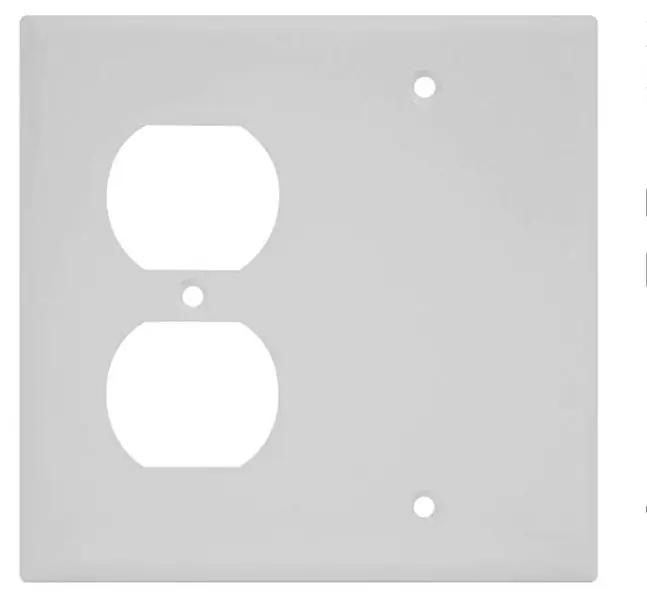
Sharrë vrimë 1 inç (për stërvitje)
Modul stafetë 5V 2 kanal
Pllakë muri Receptacle Duplex
Receptacle Duplex
Pi Zero W
Surface Mount Backbox Dual Gang
Butona shtypi me ndriçim të bardhë
Hapi 6: Ndërtimi i prizës

Thyej skedat e prizës
Thyejeni skedën në anën e prizës që secila prizë të ndizet/fiket në mënyrë të pavarur
Hapi 7: Instaloni butonat


Në pllakën e daljes duke përdorur sharrën me vrimë 1 prerë 2 vrima për butonat që do të vendosen pranë prizave
Testimi i madhësisë së përbërësve
Sigurohuni që të gjithë përbërësit të futen në kutinë e montimit të sipërfaqes së daljes
Hapi 8: Stafetë me tela
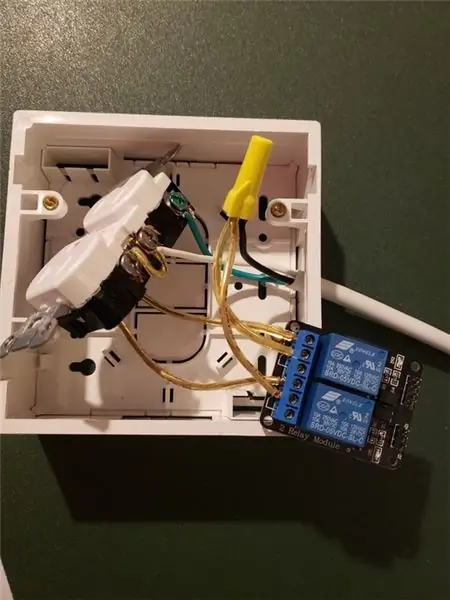

Lidhni stafetën në prizë, nga kordoni i zgjatjes që shkon në mur, lidhni tokën (jeshile) dhe neutrale (të bardhë) direkt në prizë Për nxehtësinë (e zezë) lidheni ato me stafetën, pastaj nga stafeta në secilën prizë të nxehtë lidhës individualisht
Hapi 9: Instalime shtesë dhe imazhe të montimit

Hapi 10: Diagrami i telave
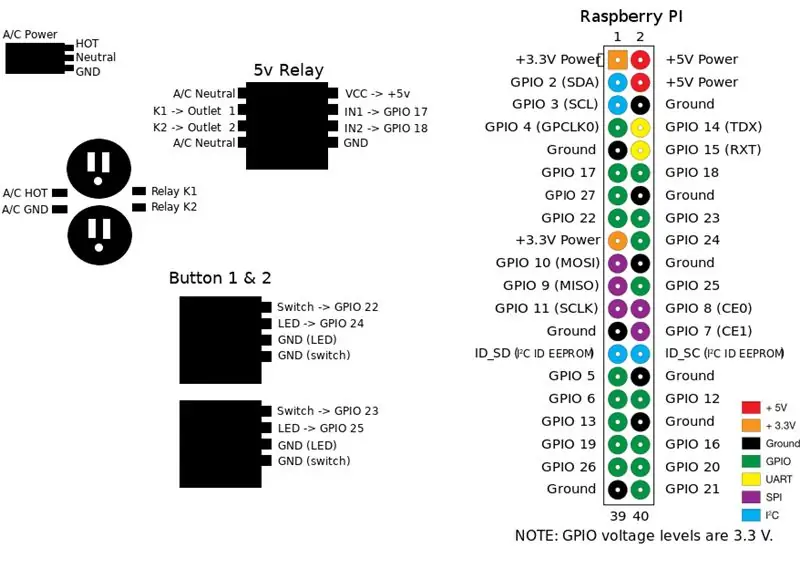
Përdorni diagramin për të lidhur saktë komponentët për të punuar me kodin RaspberryPI Python.
Hapi 11: Testoni vrapimin e thatë



Pas montimit përfundimtar para se të vidhosni njësinë e vrimës së bashku, bëni një punë të thatë të pajisjes për t'u siguruar që nuk ka pantallona të shkurtra, instalime elektrike të këqija
Hapi 12: Vendosni Skriptet e Fillimit
crontab -e
shtoni rreshtat e mëposhtëm
@reboot python /home/pi/PowerHub/device/outlet/buttons.py @reboot python /home/pi/PowerHub/device/outlet/relay.py
Recommended:
Priza Arduino Mega RJ45 për Menaxhimin e Kabllove: 5 Hapa

Priza Arduino Mega RJ45 për Menaxhimin e Kabllove: Arduino Mega ka shumë kunja - kjo është një arsye e madhe për të blerë një, apo jo? Ne duam t'i përdorim të gjitha ato kunjat! Instalimet elektrike mund të bëhen shpejt një rrëmujë spageti pa menaxhimin e kabllove, megjithatë. Ne mund të konsolidojmë telat duke përdorur priza Ethernet. Të dhënat futen në
Raspberry Pi RF Bazat kryesore të telekomanduara (priza elektrike): 6 hapa

Raspberry Pi RF Prizat kryesore të telekomanduara (priza elektrike): Kontrolloni prizat e lira të rrjetit 433MHz (priza muri) duke përdorur një Raspberry Pi. Pi mund të mësojë kodet e kontrollit që dalin nga telekomanda e prizave dhe t'i përdorë ato nën kontrollin e programit për të aktivizuar çdo ose të gjitha prizat në distancë në të gjithë shtëpinë. Kështu
Automatizimi i Shtëpisë së Zgjuar Me Priza Energenie - Fole të Afërsisë: 4 Hapa

Automatizimi i Shtëpisë së Zgjuar me Prizat Energenie - Prizat e Afërsisë: Hyrje Ka shumë shembuj të automatizimit të shtëpive të zgjuara atje, por ky është i thjeshtë dhe ka funksionuar në mënyrë shumë efektive për një vit në shtëpinë time, kështu që shpresoj që t'ju pëlqejë. Kur të keni mbaruar do të keni një pajisje që mund të skanojë rrjetin
Si të aktivizoni bllokun inteligjent të gushtit nga priza e murit?: 7 hapa (me fotografi)

Si të aktivizoni bllokun inteligjent të gushtit nga priza e murit?: Kohët e fundit, babai im bleu një kyç të zgjuar të gushtit dhe e instaloi në derën e garazhit tonë. Problemi është se ai punon me bateri dhe babai im nuk dëshiron të shqetësohet për ndryshimin e baterisë shumë shpesh. Si i tillë, ai vendosi të fuqizojë bllokimin e zgjuar të Gushtit nga jashtë
ESP32 Hyrja me prekje me kapacitet duke përdorur "Priza metalike të vrimave" për butona: 5 hapa (me fotografi)

ESP32 Hyrja me prekje me kapacitet duke përdorur "Priza metalike të vrimave" për butona: Ndërsa po përfundoja vendimet e projektimit për një projekt të ardhshëm të bazuar në ESP32 WiFi Kit 32 që kërkon tre hyrje të butonave, një problem i dukshëm ishte se WiFi Kit 32 nuk posedon një buton të vetëm mekanik, por vetëm tre butona mekanikë, f
